Satura rādītājs
Ja jūsu jaunais MacBook jau ir palēninājies, tas var būt ļoti nepatīkami. Lēns dators traucē visu, kas mums ir jādara. Tātad, kāpēc jūsu jaunais MacBook ir tik lēns? Un ko jūs varat darīt, lai to novērstu?
Mani sauc Tailers, un es esmu Mac datoru remonta tehniķis ar vairāk nekā 10 gadu pieredzi. Esmu redzējis un novērsis simtiem Mac datoru problēmu. Palīdzēt Apple lietotājiem atrisināt viņu problēmas un maksimāli izmantot viņu Mac datorus ir viena no manas darba prioritātēm.
Šodienas rakstā aplūkosim dažus iespējamos iemeslus, kāpēc jūsu jaunais Mac darbojas lēni. Apskatīsim arī dažus iespējamos risinājumus, ko varat izmēģināt, lai atjaunotu Mac ātrdarbību.
Pieņemsim to darīt!
Galvenie secinājumi
- Ja jūsu jaunais MacBook darbojas lēni, tas var būt ļoti nepatīkami, taču varat izmēģināt dažus iespējamos risinājumus, lai ātri atjaunotu tā darbību.
- Jūsu Mac starta disks var būt maz vietas, un tas var izraisīt darbības palēnināšanos.
- Iespējams, ir palaists pārāk daudz resursus patērējošu lietojumprogrammu. fonā .
- Iespējams, jūsu Mac datorā trūkst resursu, piemēram. RAM atmiņu.
- Ļaunprātīga programmatūra vai novecojusi programmatūra varētu būt jūsu Mac palēnināšanās cēlonis.
- Varat pats pārbaudīt Mac datora darbības rādītājus vai izmantot trešās puses programmu, piemēram, CleanMyMac X, kas par visu parūpēsies jūsu vietā, tostarp pārbaudīs, vai nav ļaunprātīgas programmatūras.
Kāpēc mans jaunais MacBook ir tik lēns?
Lai gan pēc dažiem gadiem Mac datoriem ir tendence darboties lēnāk un aizrauties ar atkritumiem, jauniem Mac datoriem vajadzētu darboties nevainojami. Tāpēc ir tik pārsteidzoši, ja jauns MacBook nedarbojas, kā tam vajadzētu. Taču jums vēl nav jādodas atpakaļ uz Apple veikalu - ir dažas lietas, ko izmēģināt.
Kopumā Mac var palēnināties vairāku iemeslu dēļ. Mac datorā var rasties aizķeršanās, sākot ar ļaunprātīgu programmatūru un beidzot ar novecojušu programmatūru. Turklāt, iespējams, jums pietrūkst RAM (brīvpiekļuves atmiņas) vai atmiņas vietas.
Lai gan tas varētu būt nedaudz neērti, ir dažas lietas, ko varat izmantot, lai Mac atkal darbotos kā jauns.
1. solis: pārbaudiet starta diska lietojumu
Pārliecinieties, ka jūsu starta disks Maz vietas diskā var radīt dažādas problēmas, jo īpaši lēnu veiktspēju. Ir diezgan viegli pārbaudīt, cik daudz vietas diskā tiek atvēlēts starta režīmam.
Lai sāktu pārbaudīt starta diska izmantošanu, noklikšķiniet uz Apple ikona ekrāna augšējā kreisajā stūrī un izvēlieties Par šo Mac Tālāk noklikšķiniet uz Uzglabāšana Šajā lapā redzēsiet sākuma diska atmiņas izmantošanas sadalījumu. Identificējiet failu veidus, kas aizņem visvairāk vietas.

Ja jūsu diskā nav daudz vietas, labākais risinājums ir pārvietot dokumentus, attēlus un mūziku no starta diska uz ārējo krātuvi vai mākoņa dublējumu, ja jūsu diskā nav daudz vietas. Ja redzat daudz vietas, kas apzīmēta kā Atkritumi , Sistēma, vai Citi , tad varat optimizēt glabāšanu lai atgūtu vietu.
2. solis: sakopiet krātuvi
Ja tavs Mac darbojas lēni, vispirms ir jārūpējas par glabāšanas vietu. Apple ir iebūvēta glabāšanas optimizācijas utilīta, kas ļauj novērst lielāko daļu no aizdomas par glabāšanas vietas sakārtošanu. Lai sāktu, noklikšķiniet uz Apple ikonas ekrāna augšējā kreisajā stūrī un nospiediet Par šo Mac.
Pēc tam noklikšķiniet uz cilnes Glabāšana, lai apskatītu savu disku. Kad nokļūsiet šeit, noklikšķiniet uz pogas ar nosaukumu Pārvaldiet . Parādīsies logs, kurā būs redzami visi jūsu sistēmai paredzētie glabāšanas optimizācijas ieteikumi.

Varat pārskatīt dokumentus un citus failus, lai atlasītu tos, kuri aizņem pārāk daudz vietas. Kad esat iztīrījuši personiskās mapes, īpašu uzmanību pievērsiet mapēm Atkritumi .
Visātrākais veids, kā iztukšot atkritumu urnu, ir izmantot Dock ikonu. Noklikšķiniet uz atkritumu urnas ikonas un, turot nospiestu taustiņu Control, izvēlieties Iztukšot atkritumu urnu. Turklāt varat piekļūt arī Atkritumi izmantojot glabāšanas optimizācijas utilīta .
Šeit varat atlasīt atsevišķus atkritumus un tos izņemt vai arī iztukšot visu mapi. Turklāt jums vajadzētu arī ieslēgt " Automātiski iztukšojiet atkritumus ", lai automātiski noņemtu vecos vienumus no atkritumu urnas.
3. solis: Aizveriet nevēlamas programmas
Vēl viens iespējamais risinājums, kā novērst lēno Mac, ir nevēlamu programmu slēgšana. Mac var palēnināties nevajadzīgu fona programmu un procesu dēļ. Par laimi, šos procesus pārbaudīt un slēgt ir samērā vienkārši.
Lai sāktu, mēs izmantosim Darbības uzraudzība ... trāpiet uz Komanda un Telpa taustiņus, lai izsauktu Uzmanības centrā , un meklēt Darbības uzraudzība . Alternatīvi varat atrast Darbības uzraudzība in the Doks Kad to atvērsiet, redzēsiet visus aktīvos procesus.

Īpašu uzmanību pievērsiet cilnēm, kas atrodas šī loga augšdaļā un ir marķētas šādi. CPU , Atmiņa , Enerģija , Disks , un Tīkls Varat noklikšķināt uz šīm cilnēm, lai skatītu, kuras lietojumprogrammas visvairāk izmanto šo resursu.
Lai pārtrauktu nevēlamu lietojumprogrammu, vienkārši noklikšķiniet uz procesa, kas to izraisa. Nākamais , atrodiet X nospiediet šo pogu loga augšdaļā. Noklikšķiniet uz tās un atlasiet Jā kad Mac jautā, vai esat pārliecināts, ka vēlaties aizvērt atlasīto programmu.
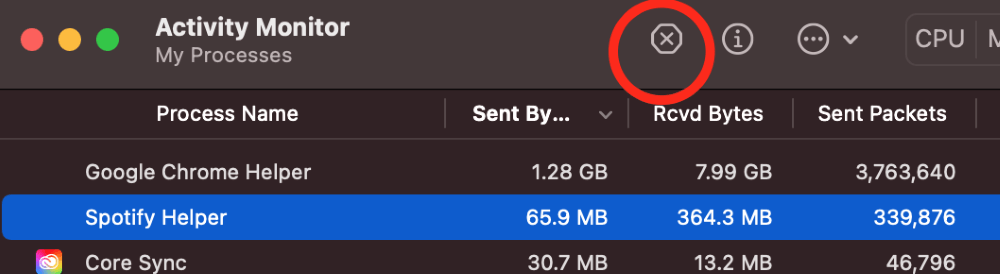
4. solis: Atjauniniet savu Mac
Vēl viens iespējamais iemesls, kāpēc Mac darbojas lēnāk nekā melase, ir tas, ka tajā varētu būt uzstādīta novecojusi programmatūra. atjaunināšana Mac ir ļoti svarīgi, un, lai izvairītos no jebkādām problēmām, ir jānodrošina, ka sistēma tiek bieži atjaunināta.
Jauninājumu pārbaude ir ļoti vienkārša. Lai sāktu, noklikšķiniet uz Apple ikona ekrāna augšējā kreisajā pusē un izvēlieties S sistēmas preferences . Tālāk atrodiet opciju, kas atzīmēta ar Programmatūras atjaunināšana .
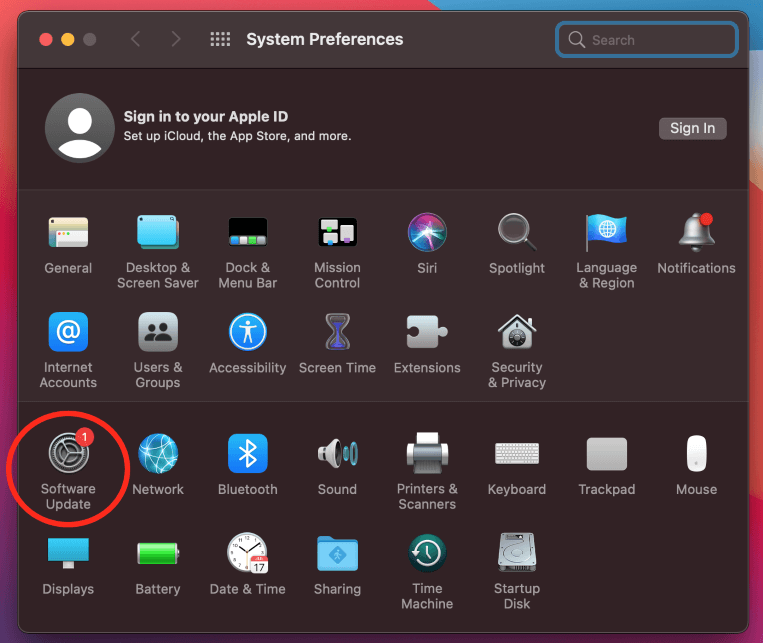
Kā redzams, šim Mac datoram ir pieejams viens atjauninājums. Ja jums ir pieejami atjauninājumi, varat tos instalēt šeit. Ja jūsu Mac datoram nav pieejami atjauninājumi, varat pāriet pie nākamā soļa.
5. solis: Palaist ļaunprogrammatūras skenēšanu
Ļaunprātīga programmatūra ir kaut kas tāds, ko neviens Mac lietotājs nekad negaida. Tomēr ir iespējams, ka Apple datorā var tikt ievazāta ļaunprātīga programmatūra. Lai gan ir retāk sastopams, ka Mac datorā var tikt ievazāts vīruss, tomēr nevajadzētu izslēgt šādu iespēju.
Trešās puses lietojumprogramma, piemēram. CleanMyMac X CleanMyMac X lieliski attīra ļaunprātīgu programmatūru. CleanMyMac X ar iebūvēto ļaunprātīgas programmatūras noņemšanas rīku ātri likvidē vīrusus un ļaunprātīgu programmatūru.

Lai sāktu darbu, lejupielādējiet un instalējiet CleanMyMac X un atveriet programmu. Pēc tam dodieties uz Ļaunprātīgas programmatūras noņemšana moduli un nospiediet Skenēt .
Skenēšana tiks palaista un pēc dažiem mirkļiem tiks pabeigta. Jums būs iespēja pārskatīt rezultātus un dzēst visu vai atlasīt tikai dažus failus. Clean loga apakšā, lai visu noņemtu.
Nobeiguma domas
Lai gan vecie Mac var palēnināties pēc dažiem regulāras lietošanas gadiem, neviens negaida, ka jauno MacBook piemeklēs tāds pats liktenis. Ja jūsu jaunais MacBook darbojas lēni, varat izmēģināt dažus labojumus.
Jūs varat pārbaudiet starta disku un glabāšanas vietu, lai nodrošinātu, ka Mac ir pietiekami daudz vietas darbam. Turklāt varat skatīt un... aizvērt nevēlamas lietojumprogrammas. kas izmanto pārāk daudz resursu. Ja Mac atjaunināšana un optimizēšana nedarbojas, vienmēr varat palaist ļaunprātīgas programmatūras skenēšana lai novērstu jebkādu kaitīgu programmatūru.

